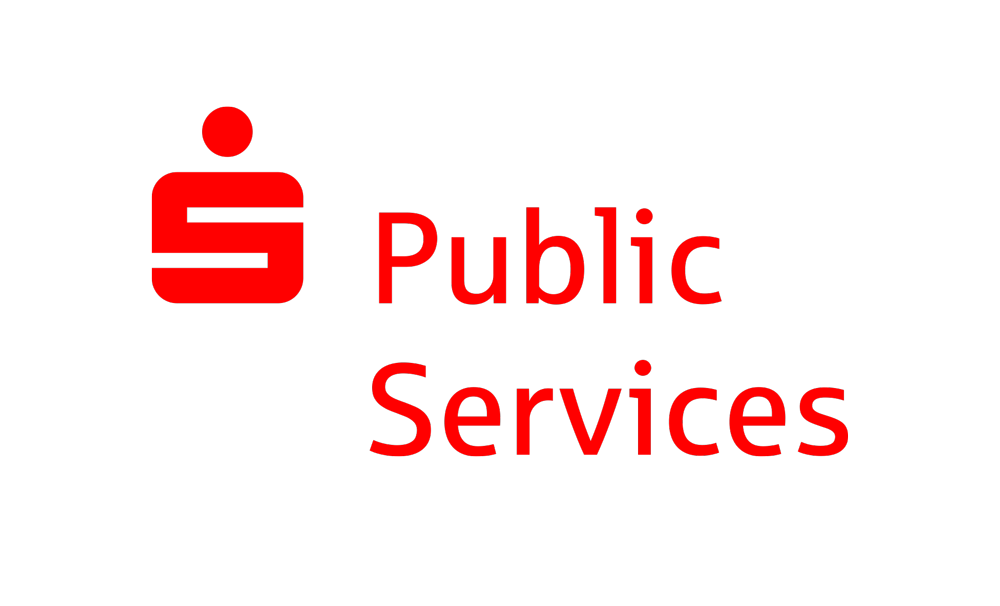WooCommerce
Sie finden unser WooCommerce-Plugin auch hier im WordPress Plugin-Verzeichnis.
Information zur Installation
Installations-Anleitung für das WooCommerce-Plugin
- Melden Sie sich im Admin-Bereich Ihres Wordpress-Shops als Administrator an.
- Gehen Sie zu 'Plugins' und klicken auf den Button "Installieren", ganz oben auf der Seite
- Geben Sie rechts oben im Suchfeld "girocheckout" ein, es erscheint dann in den Ergebnissen das "GiroCheckout Plug-in for WooCommerce".
- Klicken Sie auf den Button "Installieren" und dann auf "Aktivieren".
- Für jede Zahlungsart, die Sie von GiroCheckout verwenden wollen ("giropay", "Lastschrift", "Kreditkarte", "iDEAL", "eps", "Paydirekt", "Sofort-Überweisung") folgen Sie den folgenden Anweisungen:
a) Gehen Sie zu 'WooCommerce -> Einstellungen -> Kasse' und wählen Sie die gewünschte Zahlungsart.
b) Markieren Sie dann die entsprechende 'Aktivieren'-Checkbox und geben Sie die Zugangsdaten für diese Zahlungsart ein. Speichern Sie dann.
c) Die Informationen zu Verkäufer-ID, Projekt-ID und Projektpasswort können Sie in Ihrem Girocockpit unter https://www.girocockpit.de/user finden.
Manuelle Installation
Falls Sie das Plugin manuell installieren wollen, können Sie es entweder unter https://wordpress.org/plugins/girocheckout/ oder über den Link auf dieser Seite (s. rechts oben) herunterladen und dann wie folgt installieren:
- Melden Sie sich im Admin-Bereich Ihres Wordpress-Shops als Administrator an.
- Gehen Sie zu 'Plugins' und klicken auf den Button "Installieren", ganz oben auf der Seite
- Klicken Sie nun auf den Button "Plugin hochladen", ebenfalls ganz oben.
- Wählen Sie nun über den Button "Datei auswählen" (oder ähnlich, je nach Browser) die Datei "GiroCheckout_Woocommerce_x.y.z.zip" aus und klicken Sie "Installieren". Die Datei wird nun hochgeladen und installiert.
- Klicken Sie dann auf die Option "Aktiviere dieses Plugin", um das Plugin für die Verwendung freizugeben.
- Für jede Zahlungsart, die Sie von GiroCheckout verwenden wollen ("giropay", "Lastschrift", "Kreditkarte", "iDEAL", "eps", "Paydirekt", "Sofort-Überweisung") folgen Sie den folgenden Anweisungen:
a) Gehen Sie zu 'WooCommerce -> Einstellungen -> Kasse' und wählen Sie die gewünschte Zahlungsart.
b) Markieren Sie dann die entsprechende 'Aktivieren'-Checkbox und geben Sie die Zugangsdaten für diese Zahlungsart ein. Speichern Sie dann.
c) Die Informationen zu Verkäufer-ID, Projekt-ID und Projektpasswort können Sie in Ihrem Girocockpit unter https://www.girocockpit.de/user finden.
Alle Versionen im Überblick
Shop-Version: 4.6.x (WordPress 5.5.x),
3.5 (WordPress ab 5.0.x), 2.6 (WordPress ab 4.5.x), 3.2 (WordPress ab 4.9.x)
Plugin-Version: 4.1.x
3D-Secure 2.0 ready: JA